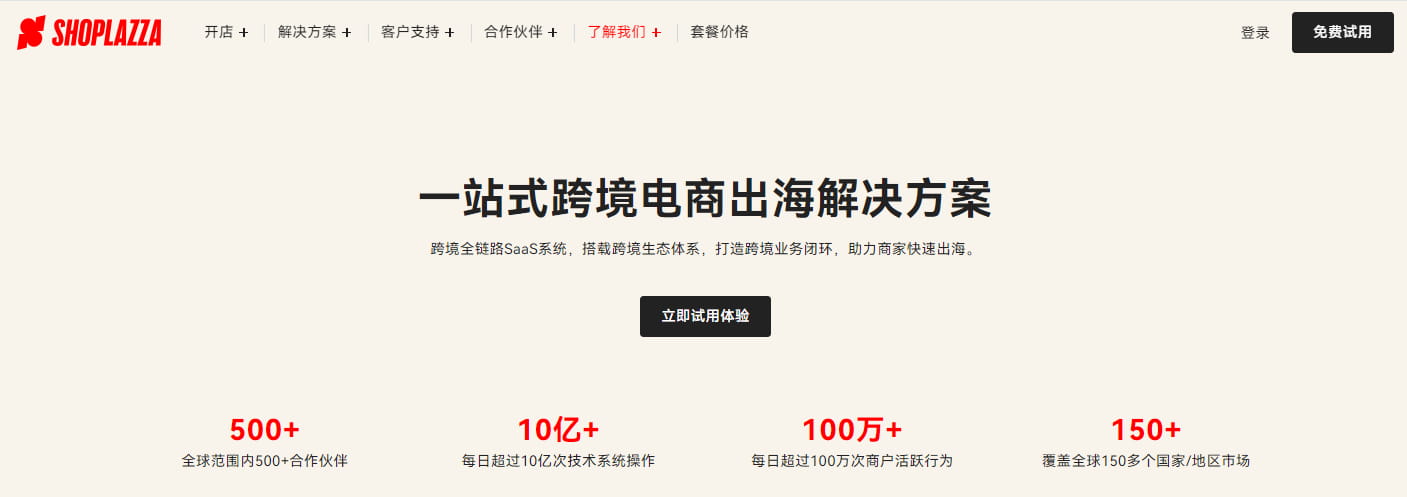店匠Shoplazza作为一款SaaS跨境电商独立站建站系统,为用户提供了一站式跨境出海方案,赢得了众多商家的喜爱。但随着越来越多的商家选择Shoplazza建站,其建站流程也成为了丞待解决的问题,所以本文接下来将为大家具体介绍店匠Shoplazza的开店流程,为大家提供一个建站参考。
一、创建Shoplazza帐户
1、点击访问Shoplazza官网后,点击屏幕右上角的登录按钮,在登录页中点击免费注册(目前Shoplazza支持7天免费试用服务)。
点击领取:免费试用链接
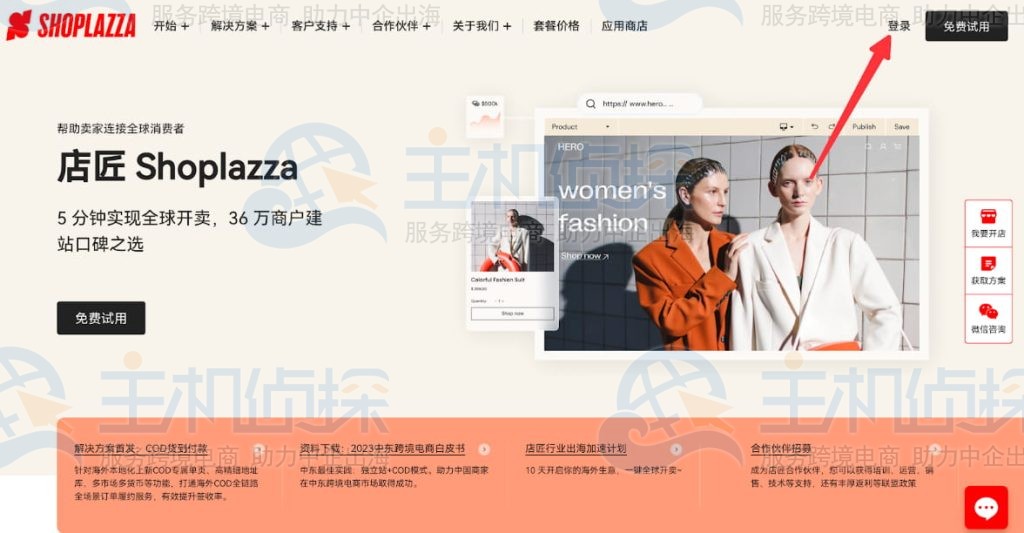
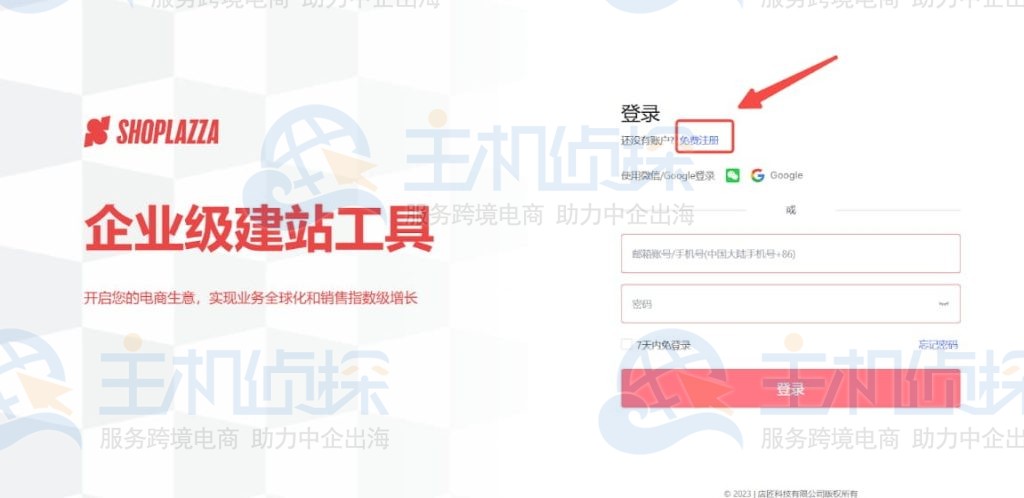
2、选择注册方式
- 可以通过 Google 帐户进行快速注册,也可以登录已有 Google 帐户,同意与Shoplazza共享个人资料信息。
- 如果选择不用 Google 帐户注册,请输入电子邮件地址。
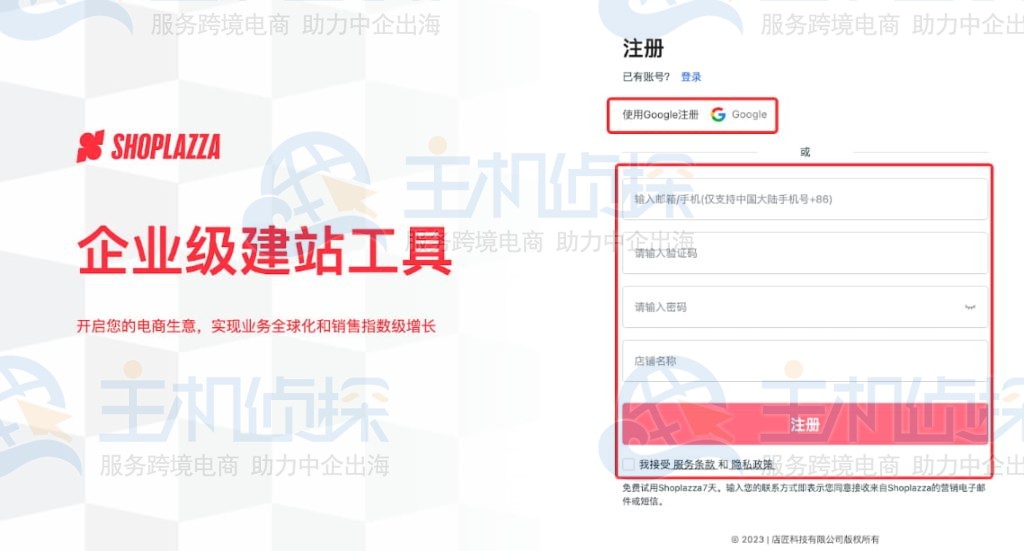
3、在输入电子邮件地址后,验证码将发送到该电子邮件。
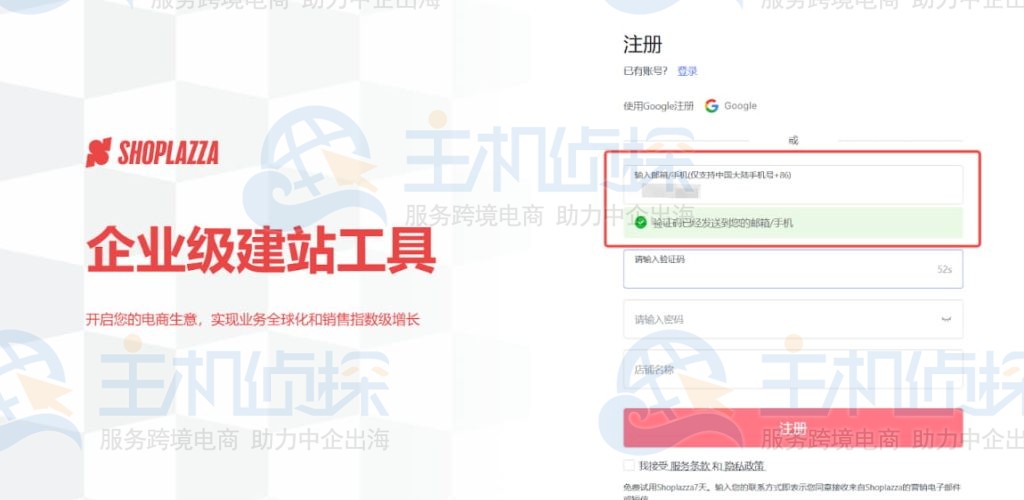
4、查看并接受服务条款和隐私政策,即说明同意在使用Shoplazza提供的服务时受其约束。当准备好提交申请时,点击注册按钮。
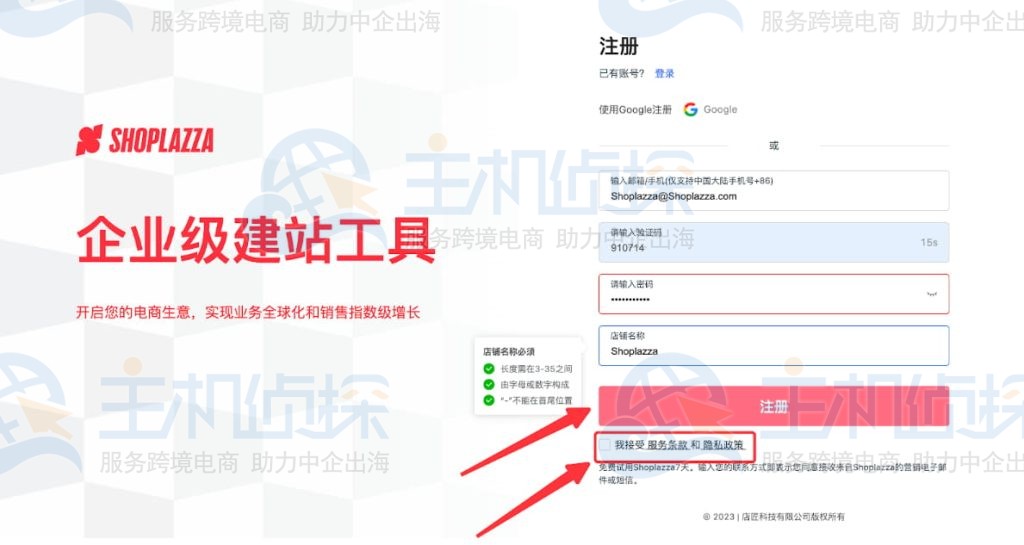
注:
- 注册账号后在店匠任一生态服务均都注册了账号,无需再到其它生态服务再次注册账号,另外支持无店铺注册。
- 输入密码和店铺名称时前置显示校验条件,当符合条件时标绿对勾展示,不符合依然是灰色。
- 当有重复名称或者敏感词时会有建议名称可供选择。
登录Shoplazza管理后台,点击商品-商品管理,在商品管理页面添加商品并上架,只有上架的商品才能在前端展示。
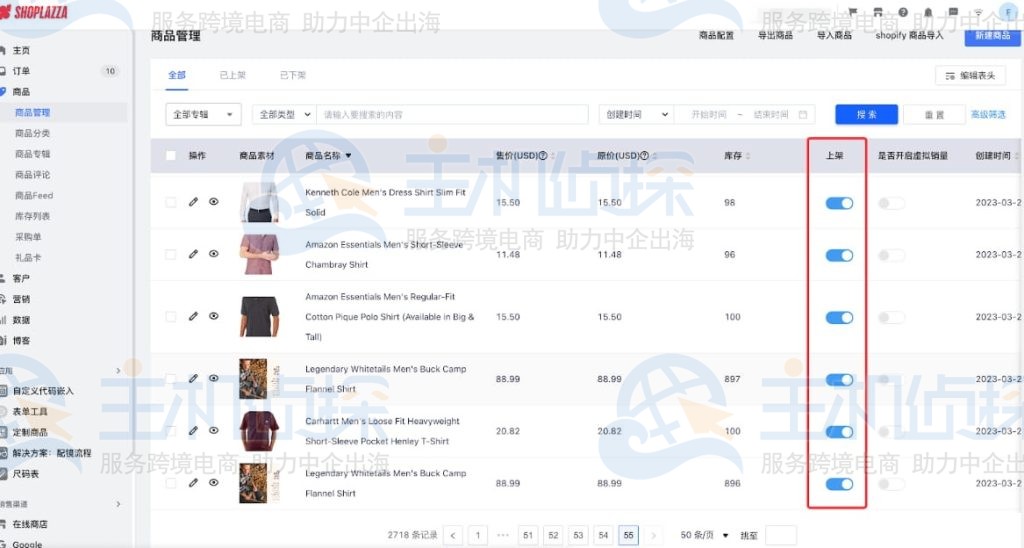
2、新建商品后,点击商品- 商品专辑-新建专辑,将商品添加至专辑中。商品专辑是一个商品的集合,可以将店铺里面满足一定条件的商品放在一个专辑里,相比平常网上购物看到的导航栏来说,功能更加强大,使用起来也更加灵活。
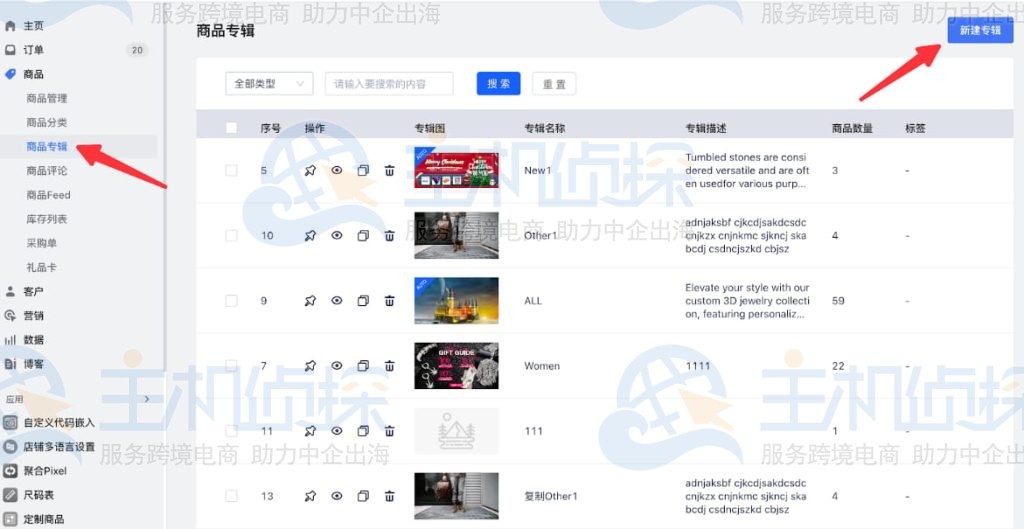
3、可以在后台顶部菜单中关联专辑或商品页面,这样客户就可以在 C 端点击对应的菜单跳转到专辑页或商品页,就可以查看更多商品信息了。通常商品菜单会以 Product、Hot Sale、New Arrival 等命名,具体的菜单名称可以根据喜好和需求来设置。
三、绑定和解析Shoplazza域名要将商店连接到已有域名,则需要访问域名提供商来解析域名,然后在Shoplazza上验证解析的域名后,将商店将连接到域名,具体操作步骤如下:
推荐阅读:《域名注册平台有哪些》
1、登录Shoplazza管理后台,单击设置-域名。
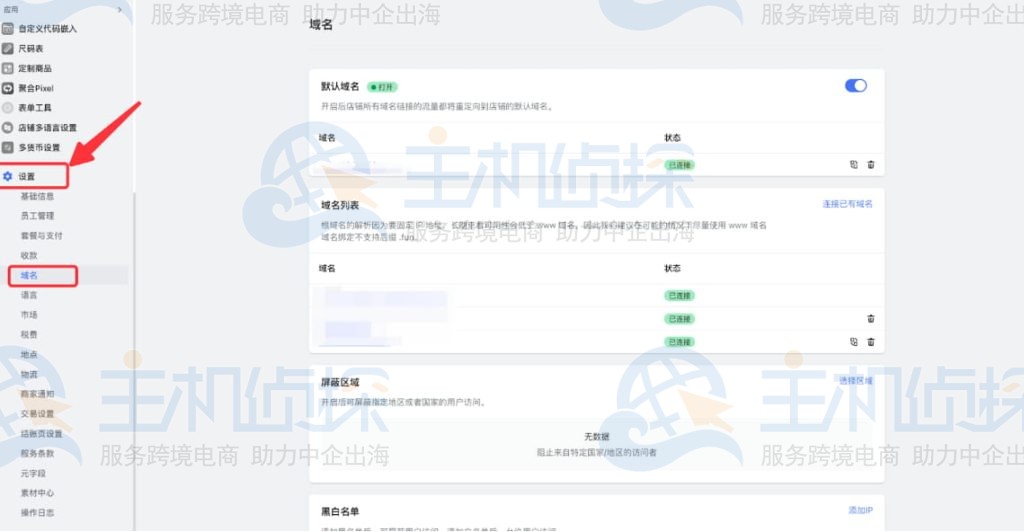
2、单击连接已有域名。
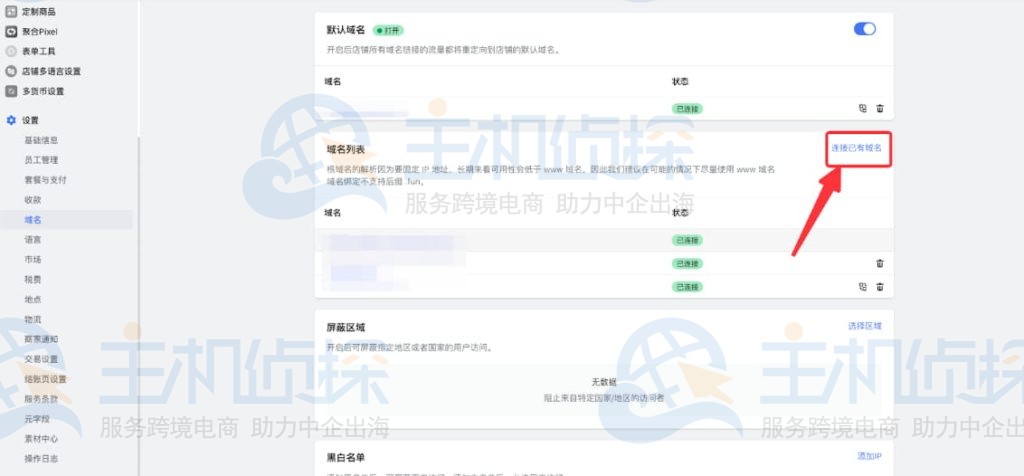
3、输入域名,然后单击下一步继续。
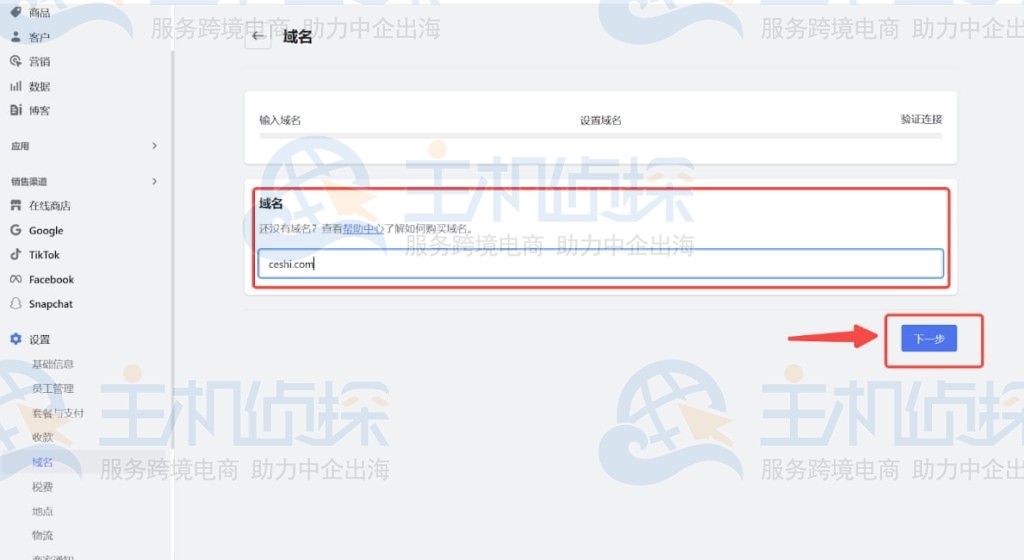
4、参考店铺后台给出的 DNS 示例,在域名服务商后台,修改域名的 DNS 设置。

注:域名 DNS 需要到第三方域名服务商后台操作,常见域名服务商解析操作如下:
5、完成解析域名设置,回到店铺后台完成验证,点击验证按钮,验证域名连接。
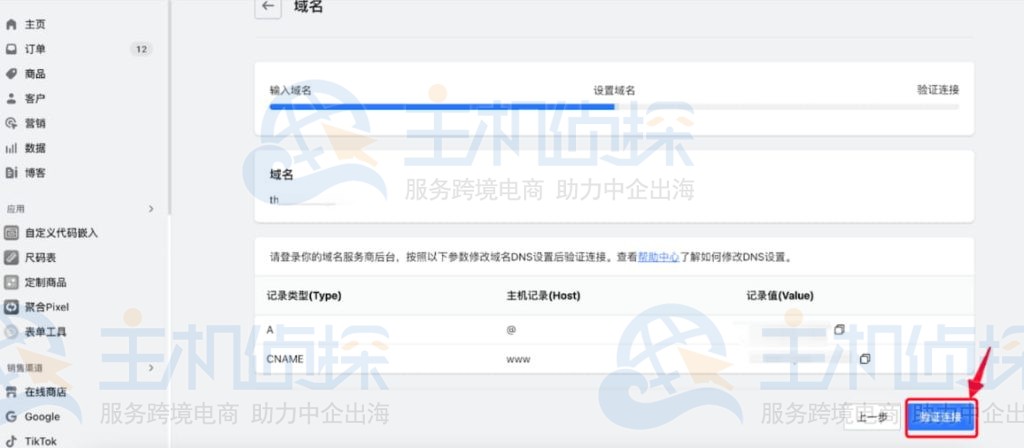
注:
- 域名绑定不支持后缀 .fun;
- 更改 DNS 值至少需要等待10分钟,切换时间因 DNS 服务商的服务器位置而异。如果初始验证失败,请稍后重试。
- 如果只需要连接二级域名,则过程与上述相同,除记录类型 A 不需要配置或修改。
区域方案中英包含具有相同运费的国家或地区。例如在加拿大有一个仓库,以相同的统一运费运往北美任何地方,则可以创建一个包括所有北美国家的运输区域,并向所有北美客户收取相同的运费。
(1)登录Shoplazza管理后台,点击设置-物流。
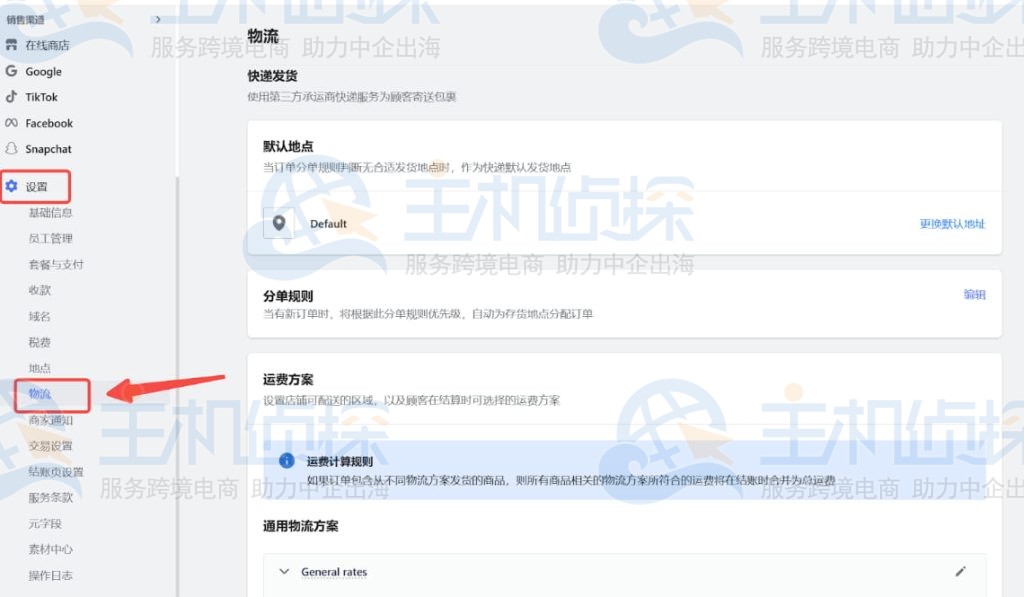
(2)找到运费方案部分,点击编辑通用物流方案。
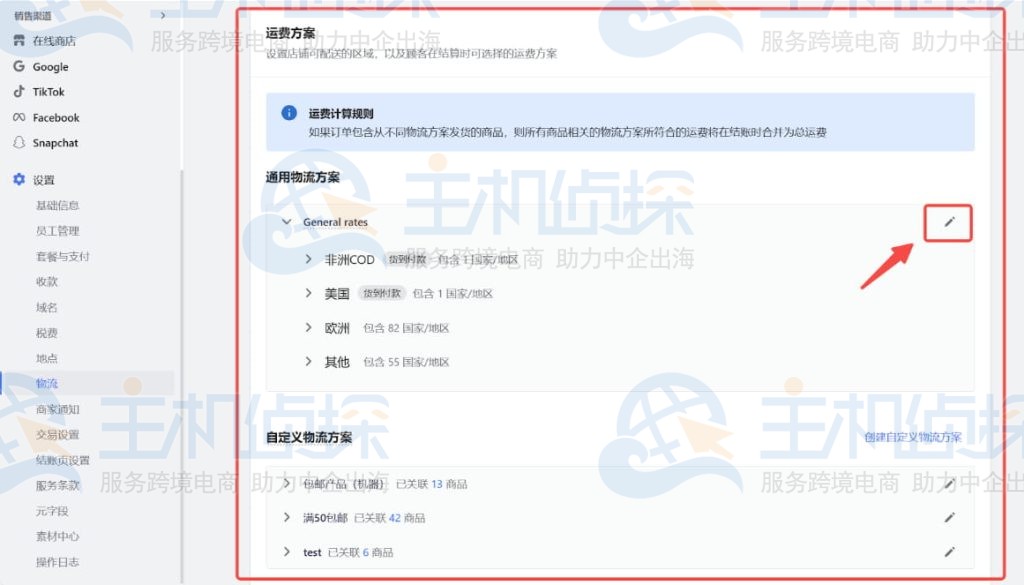
(3)在区域方案部分,点击创建区域方案。
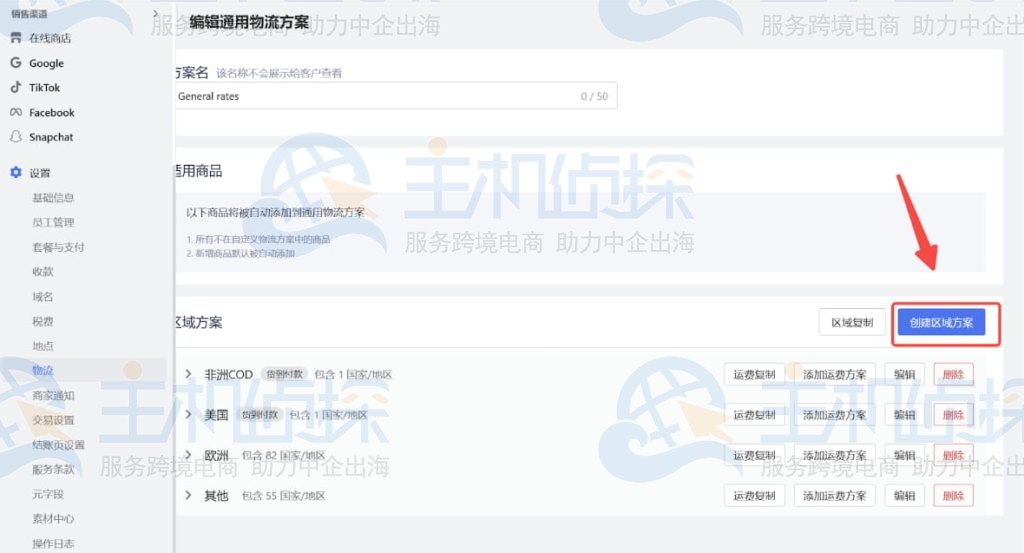
(4)输入区域名称,并且可选择是否支持货到付款。
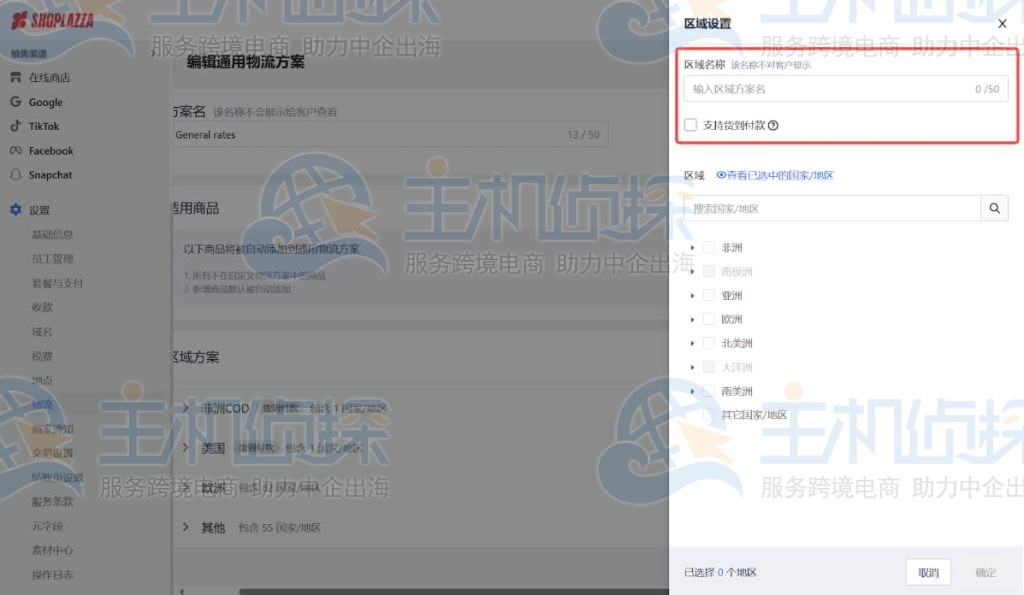
(5)选择需要包含在区域中的国家和地区,点击确定。
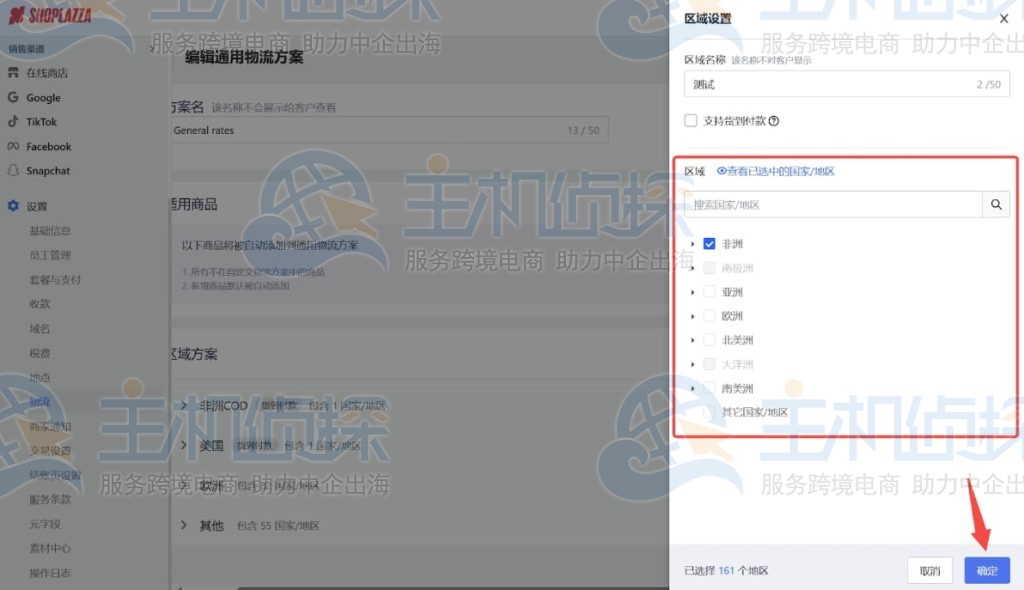
(6)点击添加运费方案设置该区域所需的运费,然后点击保存。
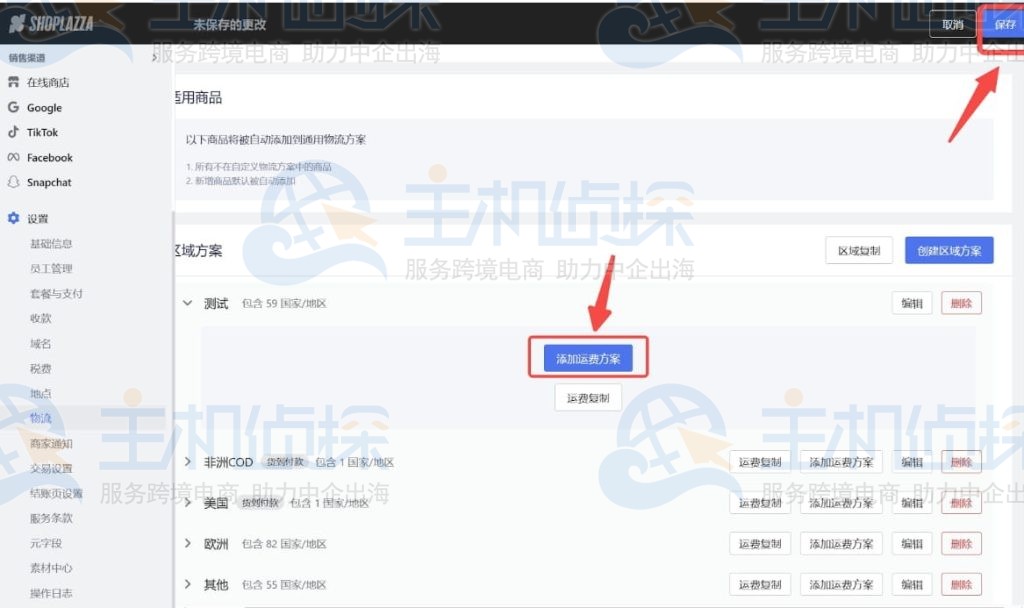
(1)点击展开选定的国家或地区列表,可使用编辑设置不同的运费。在设置此部分之前,可能需要先咨询承运商以获取适合店铺的运费方案。
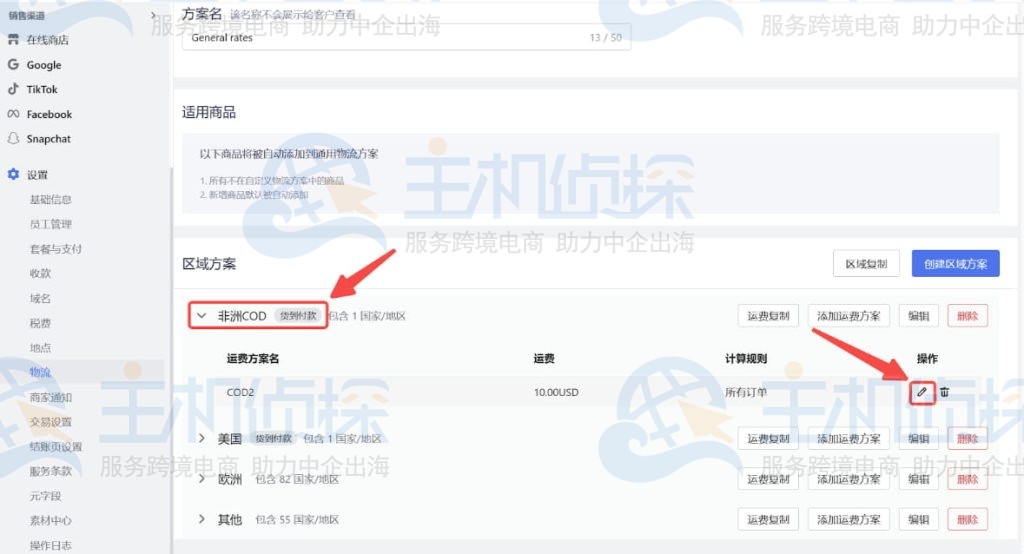
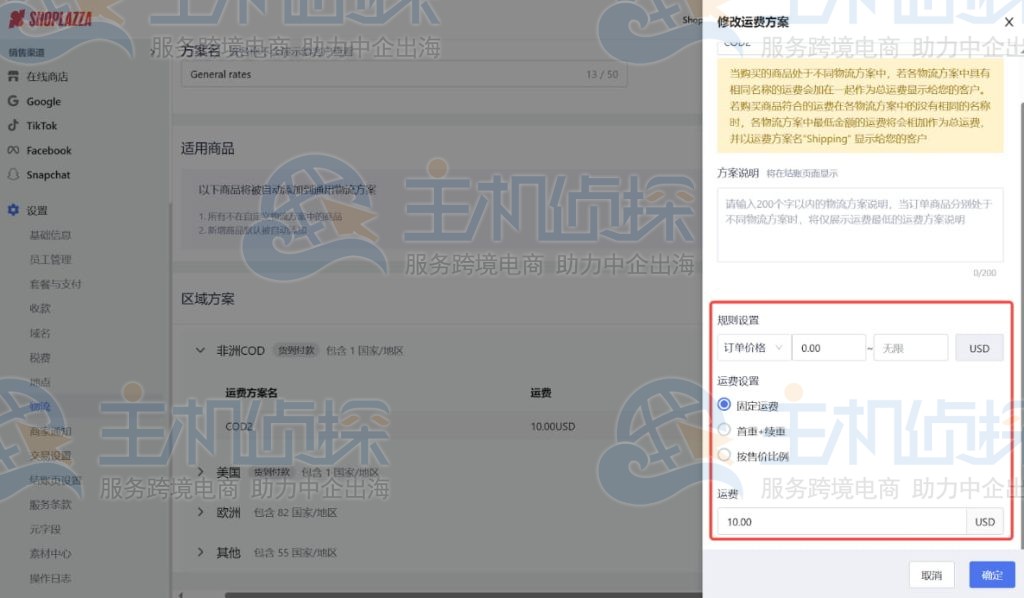
(2)可以为此运费方案输入方案名称,也可以点击下拉框选择已有运费方案名。
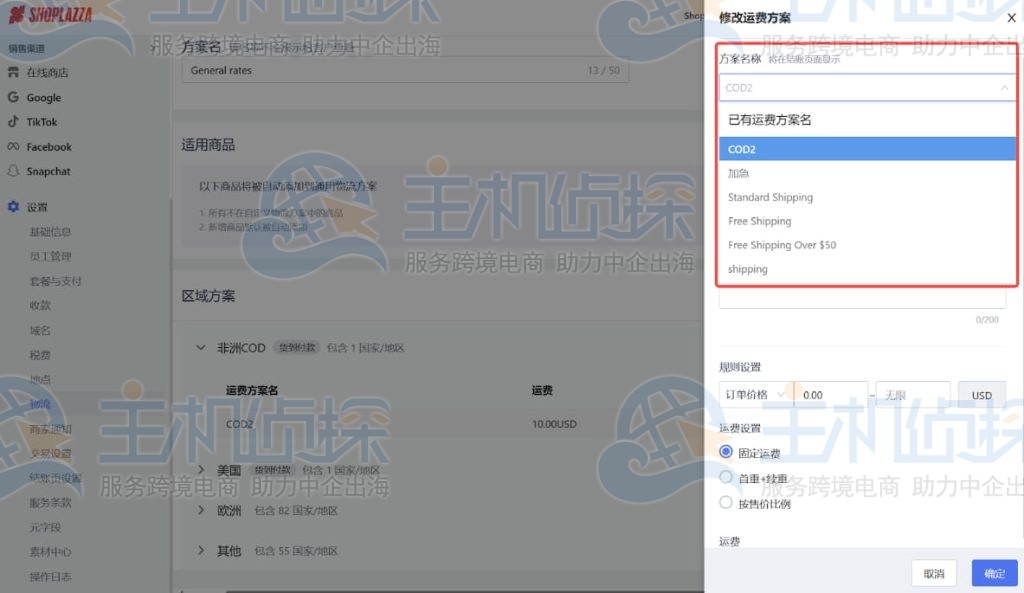
(3)编辑方案说明部分以提供更多信息。

注:添加一个简短的说明,可以澄清并帮助客户了解运输和计算方式,说明文本应在200个字符以内。
(4)在规则设置中,可以选择基于订单价格、商品数量、订单重量。
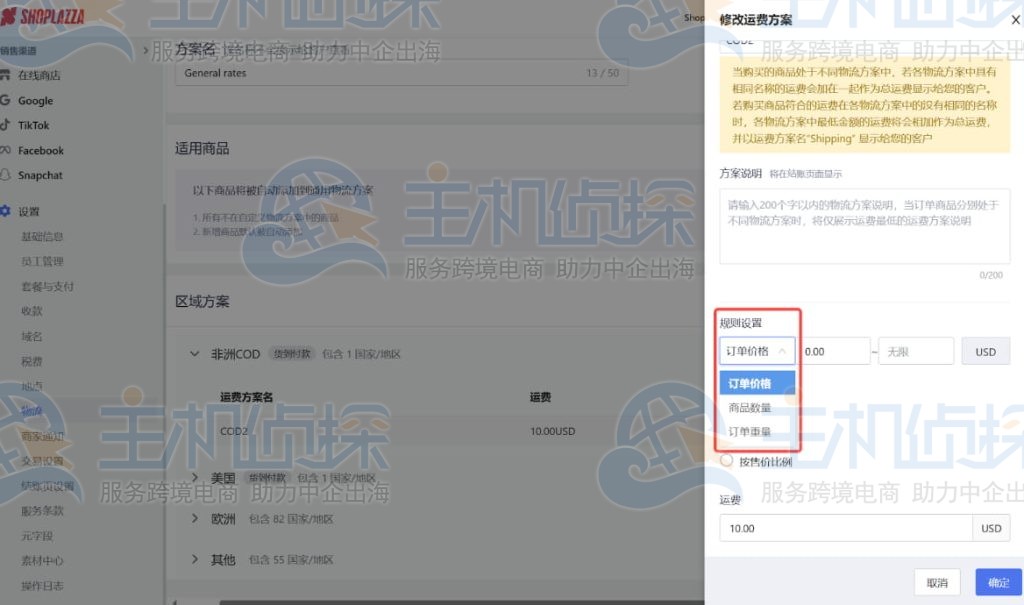
(5)在运费设置部分,可选择固定运费、首重+续重、按售价比例,并输入运费金额。
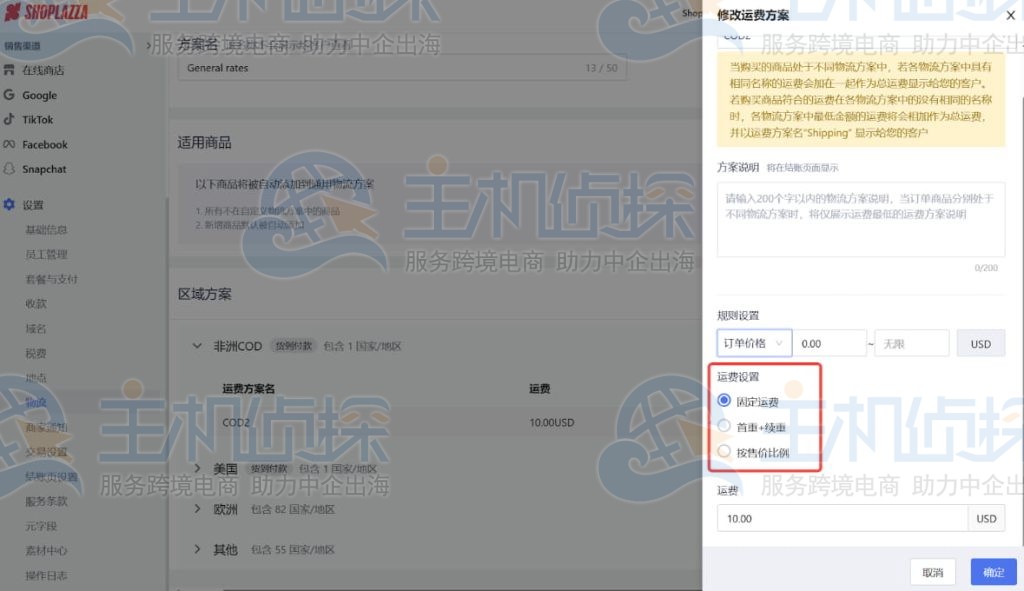
(6)点击确定,即可在区域方案中查看此费率。
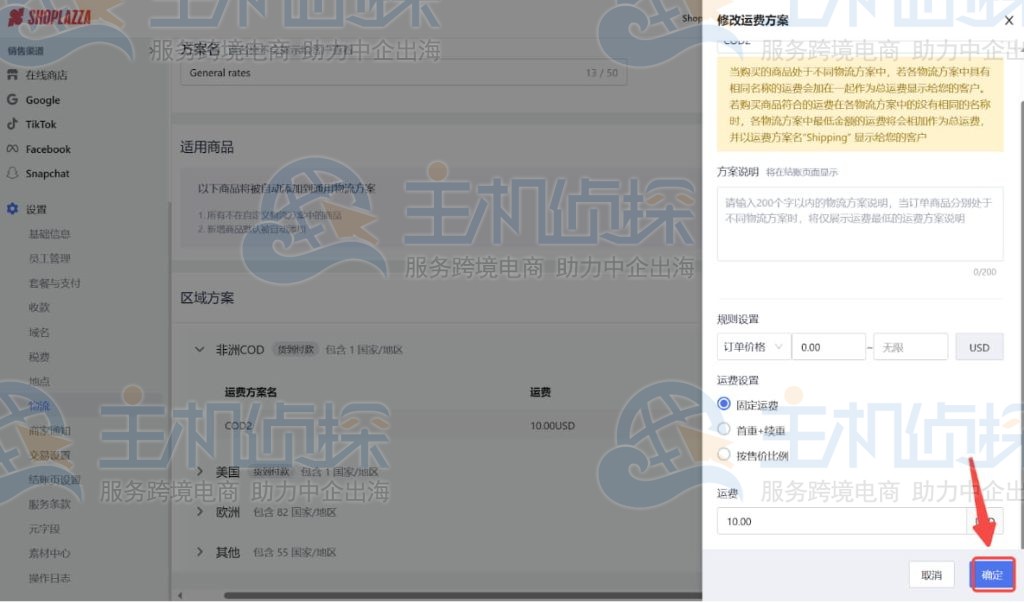
(7)完成后,点击保存。
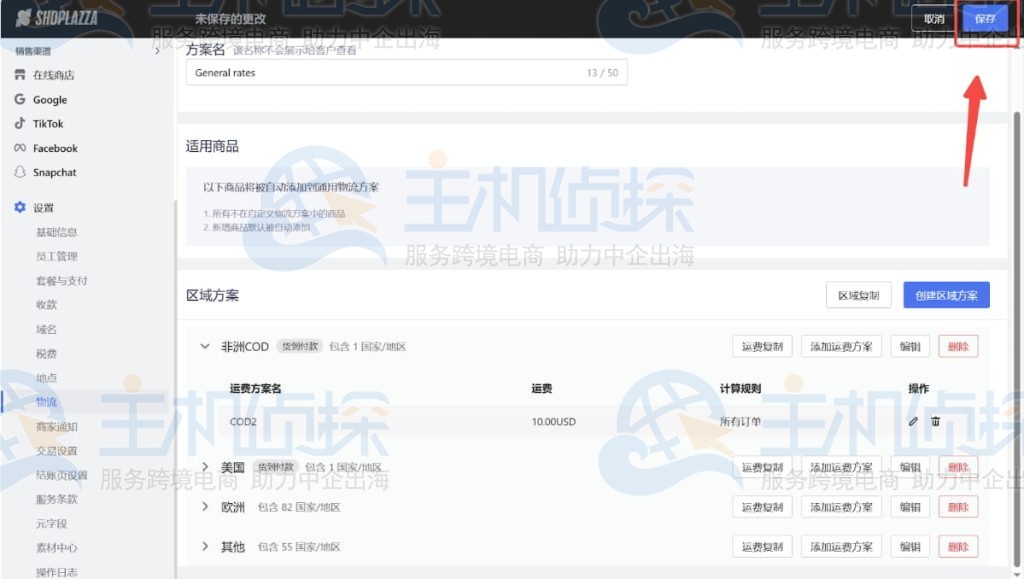
1、登录Shoplazza管理后台,设置-收款,点击添加收款服务按钮。

注:Bogus Gateway 是一个测试收款的通道,能够通过模拟真实交易来测试收款流程。
2、在添加收款服务中,选择收款方式(如:Visa/mastercard)或收款提供商(如:PayPal、GooglePay、Apple Pay)进行添加。
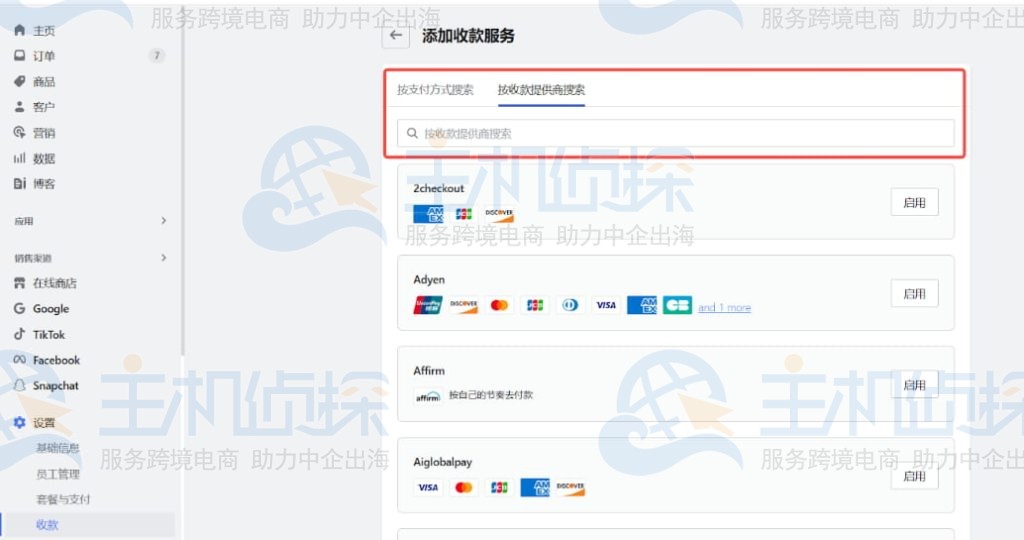
以下将会以 PayPal 为例,演示添加收款的步骤:
3、点击按收款提供商搜索,在搜索框里输入 PayPal ,结果显示出来后点击启用按钮。
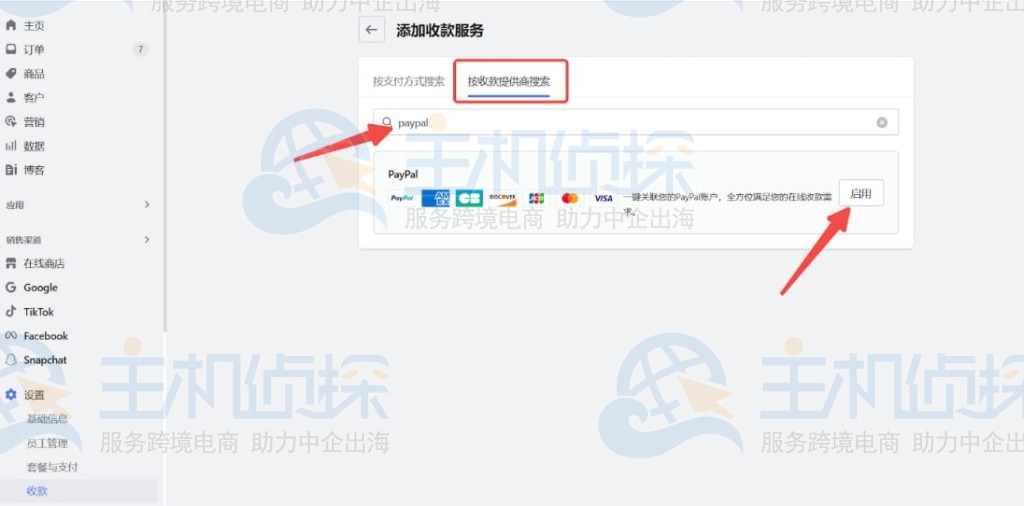
4、选择通过 API 授权 PayPal 或通过 PayPal 一键授权。
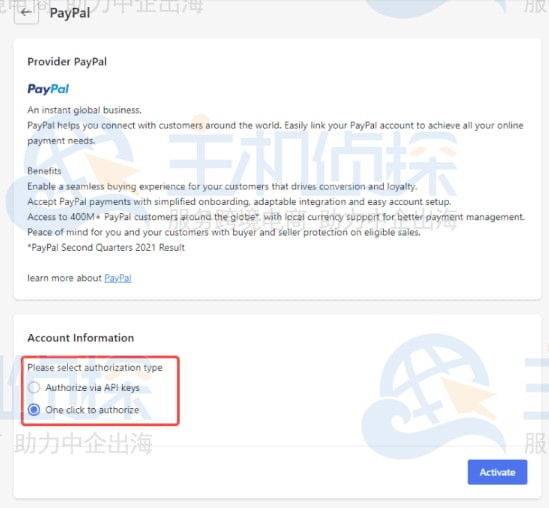
5、完成后点击激活,即可在店匠启用 PayPal。
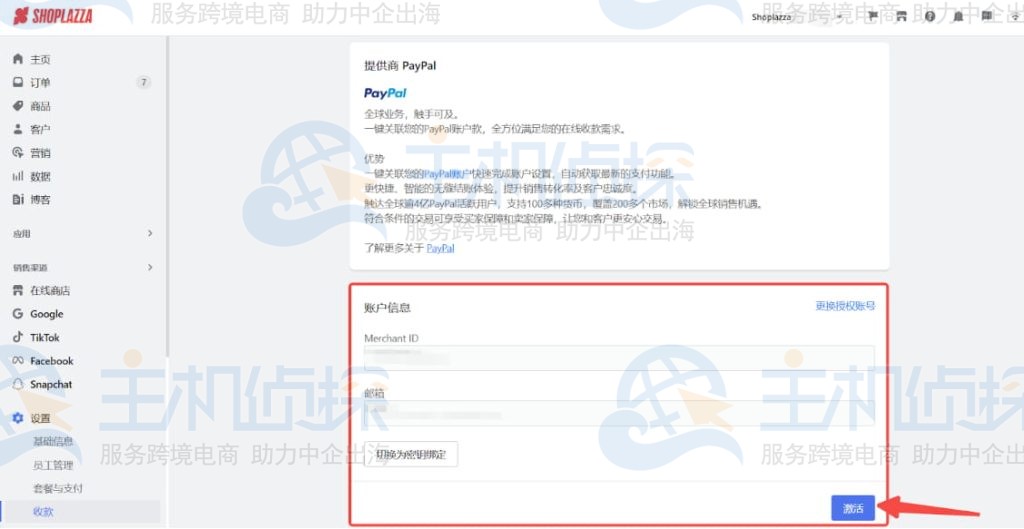
1、可以直接从店铺后台进入商店主页,或者直接在浏览器地址栏中输入店铺域名访问C端。
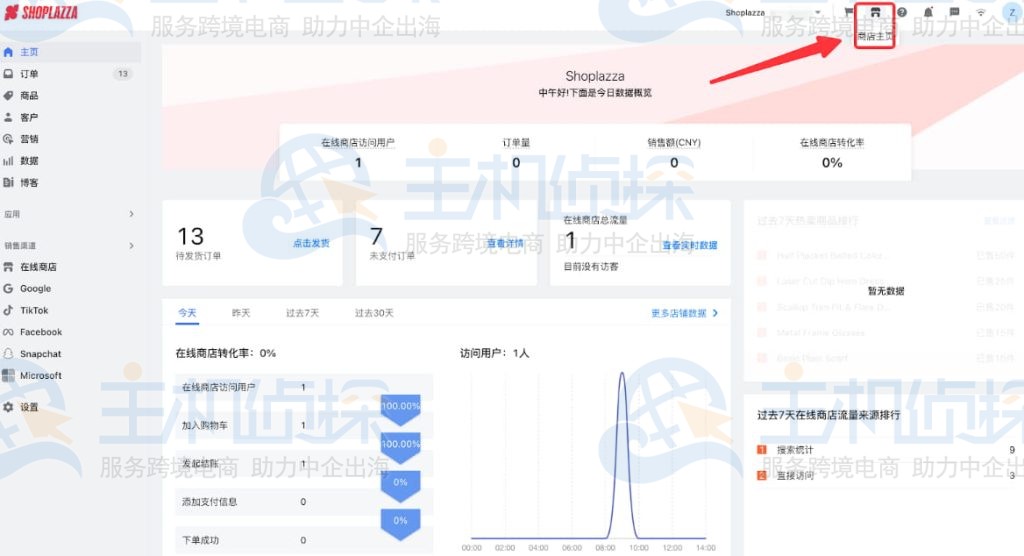
2、以客户的角度查看不同页面的版面效果和功能设定。
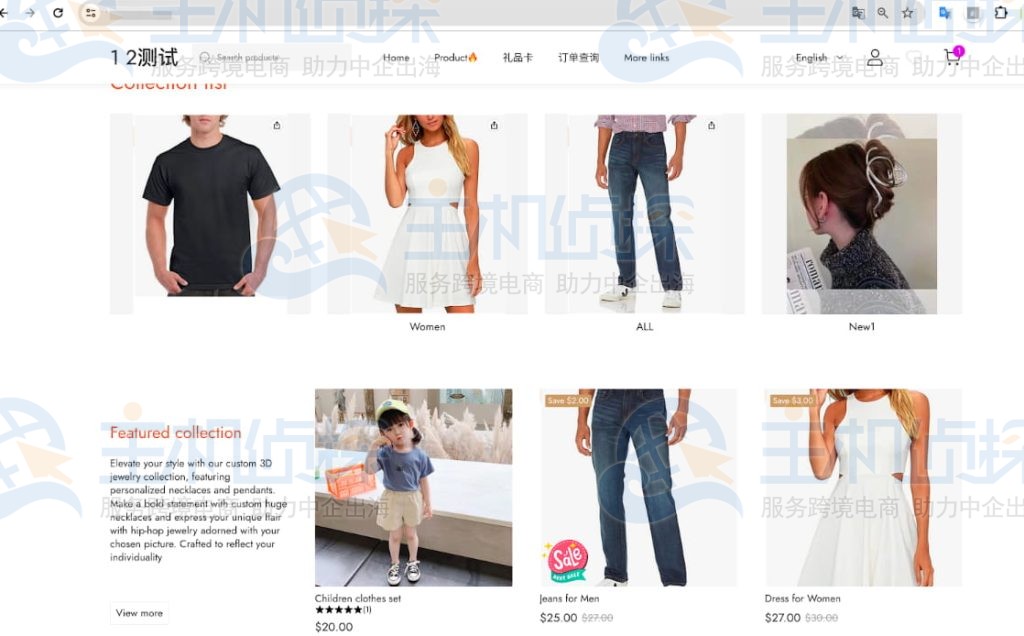
3、点击对应商品,进入商品详情页,查看商品名称、价格、商品描述等商品信息是否正确。
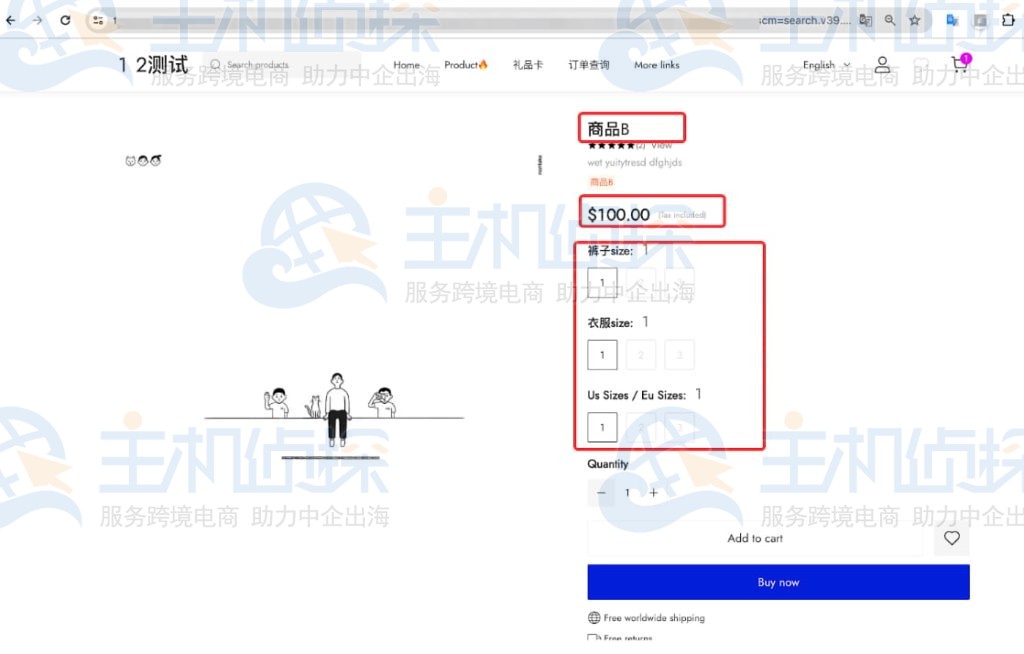
4、商品信息无误后点击 Add to cart 按钮,将商品加入购物车。
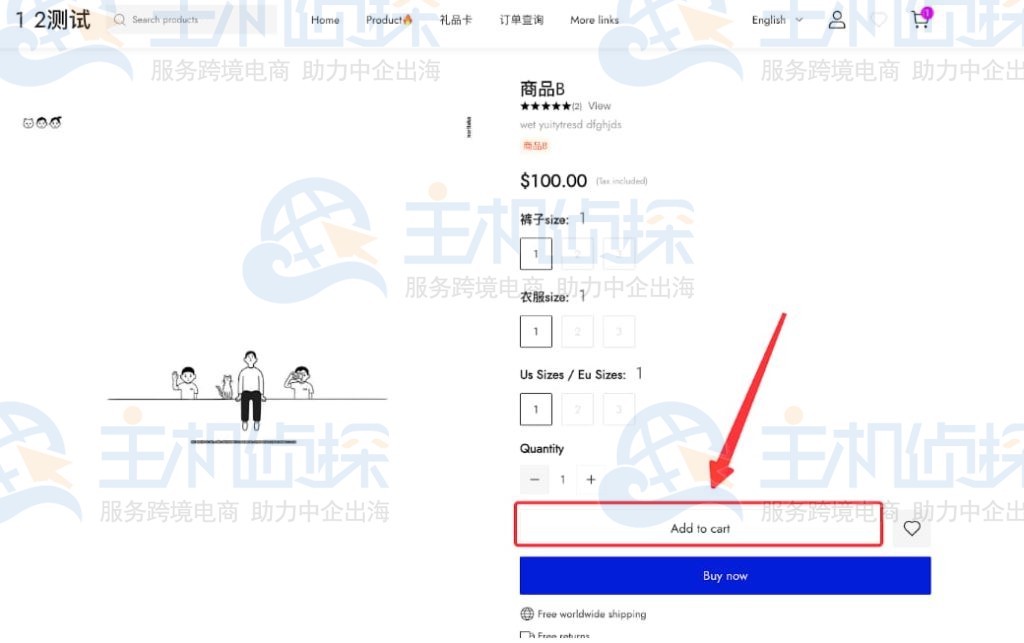
5、跳转进入购物车页面,点击 Check out 进行下单。
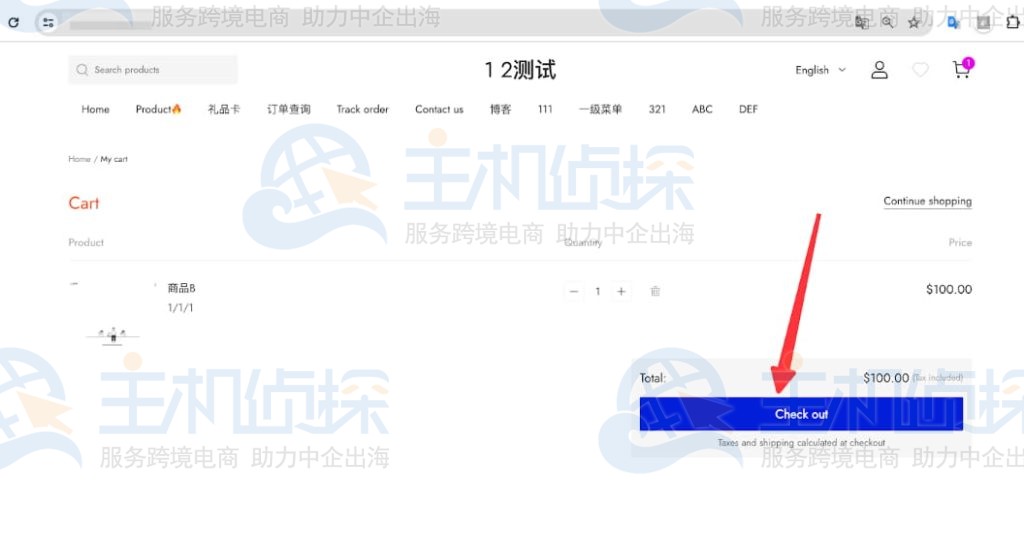
6、进入结账页,填写收货信息后,点击 Continue to shipping,进入选择物流方案页面。
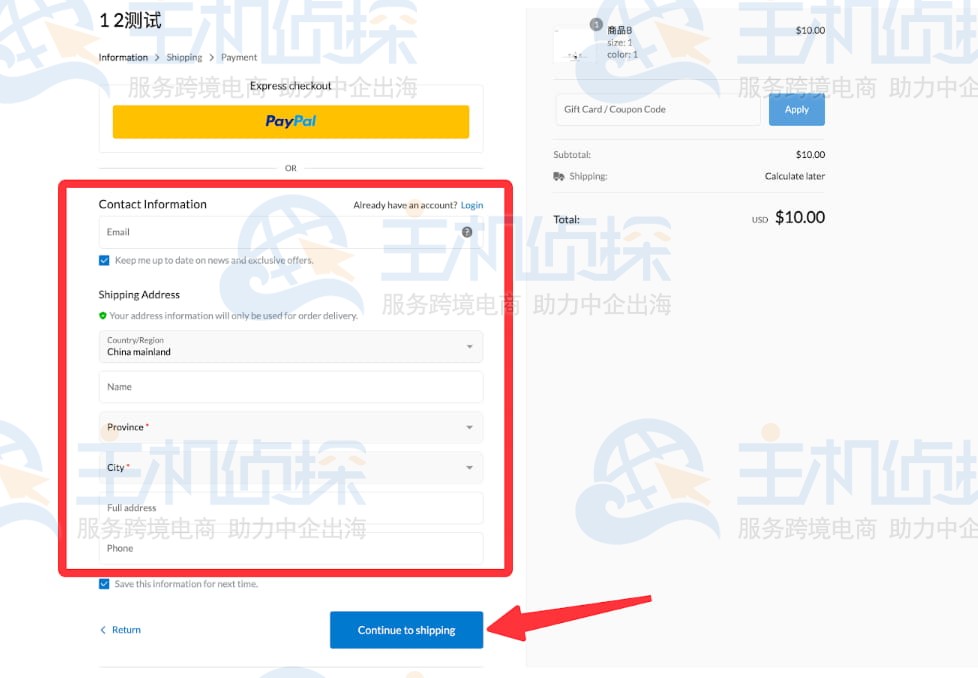
7、选择物流方案后,点击 Continue to payment,进入选择支付方式页面。
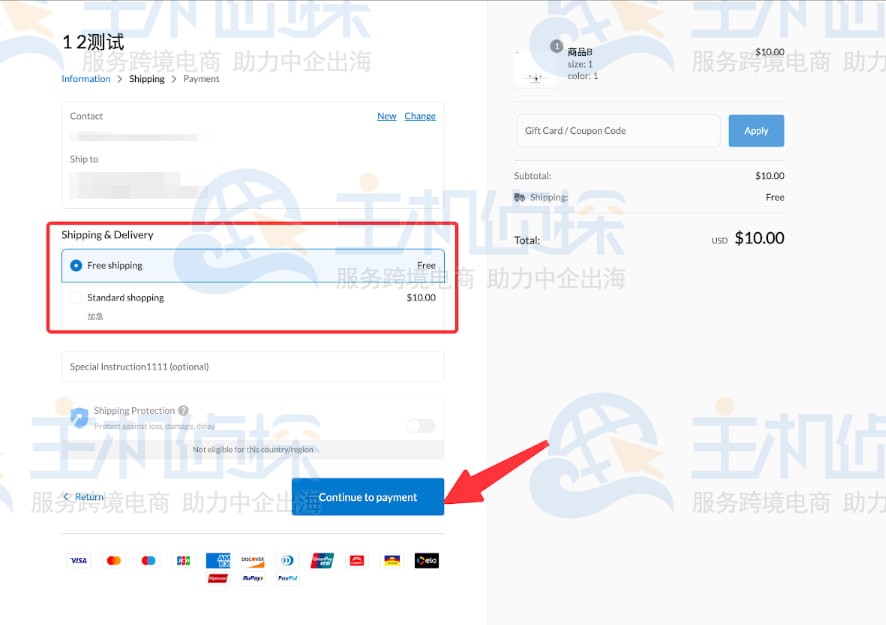
8、确认收货信息、物流方案、商品信息以及订单金额无误后,选择需要测试的支付方式,并点击 Complete Order 完成支付。
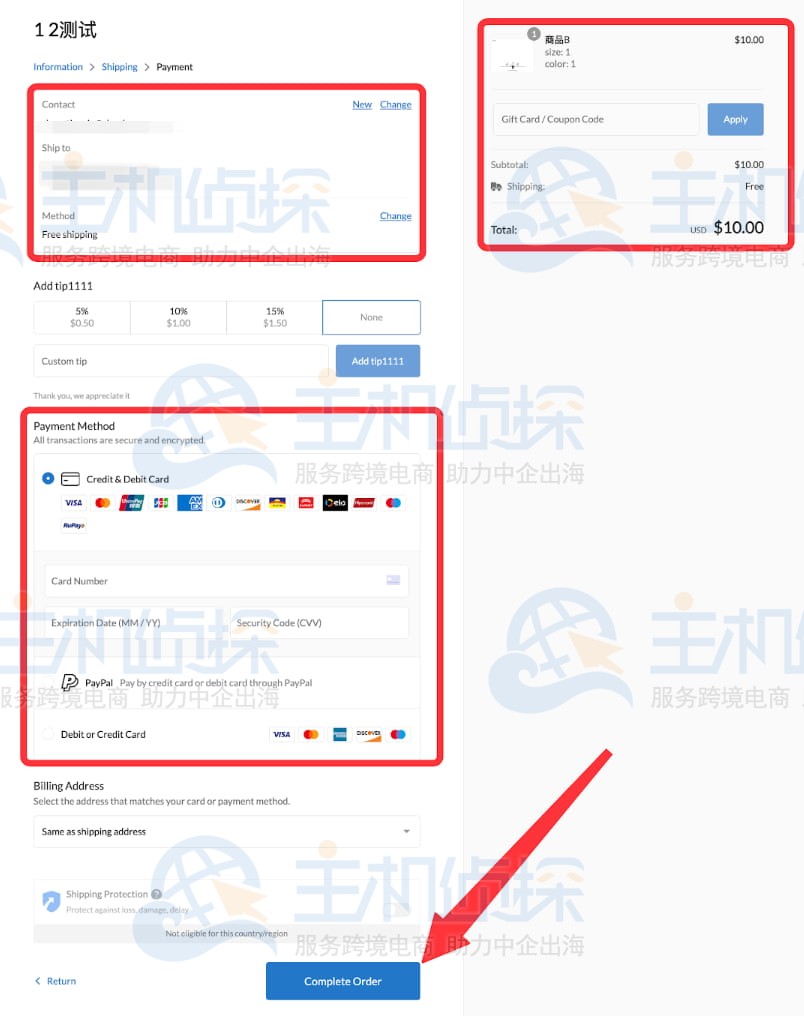
9、支付完成后,将看到支付成功页面(如下图)。
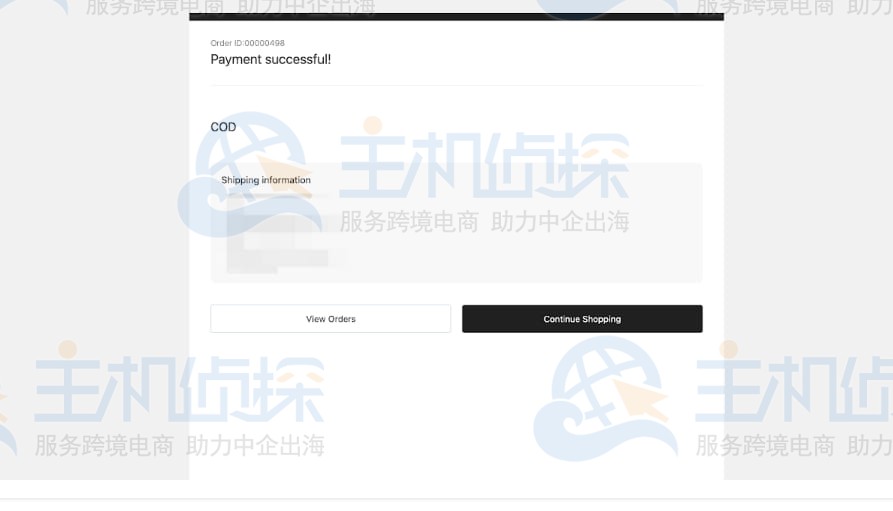
推荐阅读:
《店匠Shoplazza简介 店匠Shoplazza怎么样》
(本文由美国主机侦探原创,转载请注明出处“美国主机侦探”和原文地址!)

微信扫码加好友进群
主机优惠码及时掌握

QQ群号:938255063
主机优惠发布与交流